固态硬盘安装后需要怎么设置
1、进入bios界面
在电脑开机画面中,按一下回车键进入bios系统。

2、打开startup选项
使用键盘上的左右键,移动光标至startup选项,单击回车。
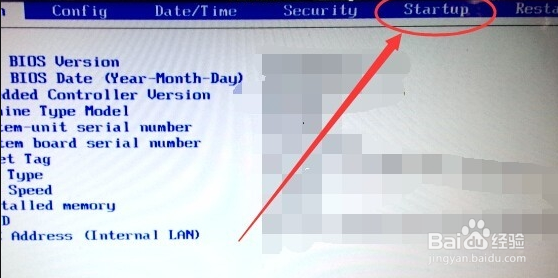
3、选择Boot
在界面中,移动光标至boot选项,按一下回车键进入新的窗口。

4、移动位置
进入新的界面后,移动光标至硬盘选项,按键盘上的加号键将选项移动至第一位
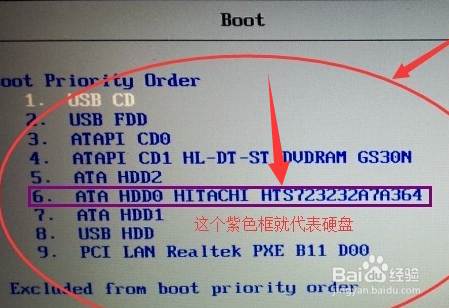
5、完成设置
按一下F10按键,保存退出即可完成设置。
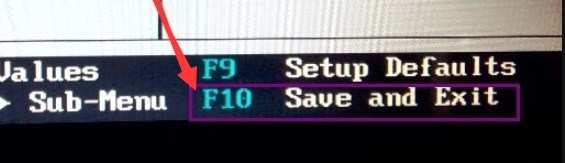
1、重启电脑
重新启动电脑,若没有开电脑,直接按开机键即可。
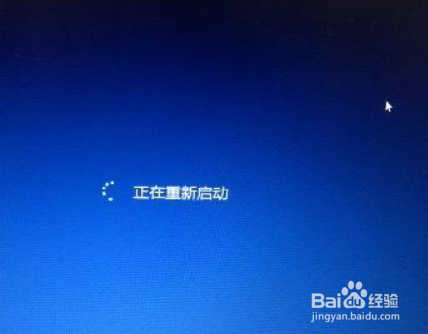
2、进入BIOS
重启后,在开机页面进入BIOS设置的键盘按钮。
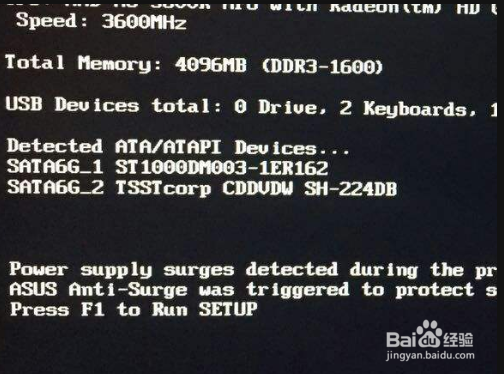
3、点击高级BIOS功能选项
进入了BIOS设置窗口,找到“Advanced BIOS(高级BIOS功能)“选项。
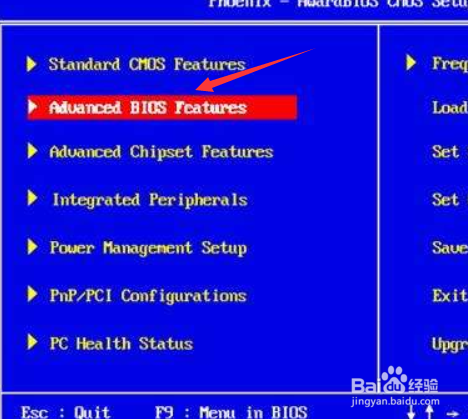
4、启动装置顺序
在新弹出的窗口里面,找到“priorfty(启动装置顺序)”,双击它,进入新的页面。
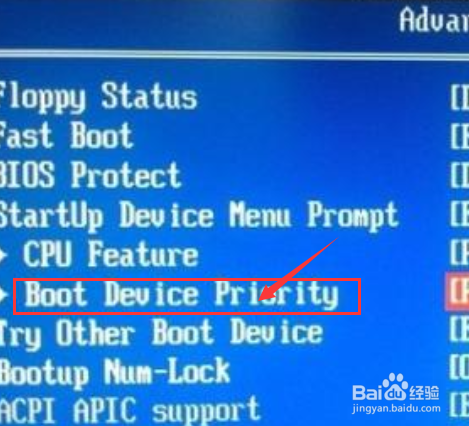
5、修改顺序
找到后,根据页面下面的提示来进行修改,将顺序依次设置为“硬盘-HDD;移动设备是USB;光驱是CDROM”。

6、生效设置
完成设置后,用F10来保存。在弹出的对话框,选择或者输入“Y”来保存,电脑自动重启,设置即可生效。
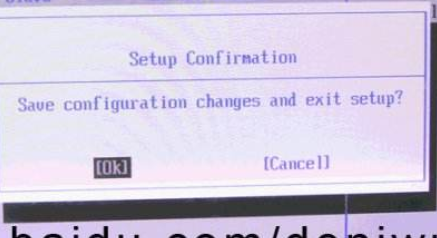
声明:本网站引用、摘录或转载内容仅供网站访问者交流或参考,不代表本站立场,如存在版权或非法内容,请联系站长删除,联系邮箱:site.kefu@qq.com。
阅读量:93
阅读量:38
阅读量:75
阅读量:46
阅读量:21